シムカリア予約システム
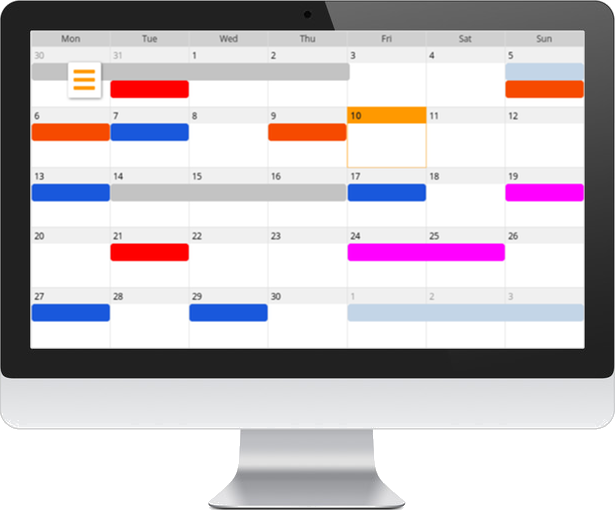
Symcalia - EasyWebshopの予約システムを使用すると、お客様はあなたの製品やサービスの予約やブッキングを行うことができます。
いくつかの例を挙げると:
- 機器のレンタル
- DJ機器、産業機器、スポーツ機器、車両レンタル、作業工具
- 予約
- 医者、弁護士、美容院、パーソナルトレーナー、自動車修理工場
- 時間帯の予約
- 会議室、レストラン、タクシー、リムジンサービス、ウェルネス
- 複数日の予約
- ホテルの部屋、バケーションホーム、B&B、駐車場
- サブスクリプション
- 教育クラス、イベント、チケット予約、ワークショップ
Symcaliaの利点:
- 予約の管理(商人側)と予約の作成(顧客側)はウェブブラウザで行えます
- すべてのインターフェースはモバイルフレンドリーで、携帯電話での使用が簡単です
- Symcaliaは20言語で利用可能です
- あなたのウェブサイトとショッピングカートにシームレスに統合されています
SymcaliaはEasyWebshopのビジネスバージョンで使用できます。
ステップ1:ウェブショップを作成する
まだウェブショップを持っていない場合は、ここでウェブショップを作成できます。
ステップ2:予約用の製品またはサービスを作成する
- 管理 > 製品に移動します
- 新しい製品を作成するか、既存のものを選択します
- 予約タブをクリックします
これで予約の種類を選択できます。最も適切なカテゴリを選択してください。これにより、次のフォームが自動的に入力されるので、すべてが正しいかどうかを確認するだけで済みます。
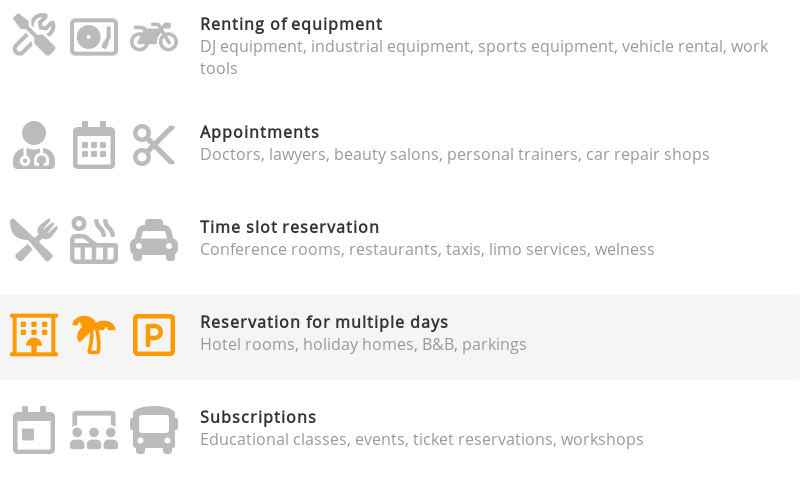
再度クリックすることで予約の種類を変更できます。
保存ボタンをクリックして製品を保存します。おめでとうございます、予約用の最初の製品を作成しました。はい、それほど簡単です!
ステップ3:試してみる
ウェブショップ内の製品に移動し、テスト予約を行います。価格、営業時間、カレンダー表示、製品管理の制限など、ほとんどのパラメータを微調整できます。

設定の説明
- 有効化
- このオプションを使用すると、この製品の予約を有効または無効にできます。
- 利用可能な時間帯
顧客が自由に選択できる
お客様はカレンダーの空いているスロットを選択できます。
時間帯は私が定義する
カレンダーに追加したイベントは、お客様が選択できます。
このオプションには注意してください:カレンダーにイベントを追加しないと、お客様は予約を行うことができません。- 日付範囲(「顧客が自由に選択できる」が選択されている場合のみ)
- これにより、顧客が予約を行うことができる時間(営業時間)を設定できます。デフォルトオプションは「常にアクティブ」です。
- 価格
- 価格とその隣に時間単位を設定します。これにより、1日あたりまたは1時間あたりの価格を設定できます。
- 変動価格
- 変動価格を追加できます。これらは日付の間(例:シーズン中の高価格)や特定の顧客グループのために設定できます。組み合わせも可能です。最大30の変動価格を追加できます。
- 同時に何件の予約が可能ですか?
- これにより、同時に複数の予約を受け入れることができます。(例:複数の部屋、ワークショップの複数のサブスクリプション)
- 制限(「顧客が自由に選択できる」が選択されている場合のみ)
- これらの設定により、予約の前の最小時間、顧客が事前に予約できる最大時間、最小および最大予約時間を設定できます。これらの最後の2つは、固定予約時間に対して同じにすることができます。
- カレンダー名
- この製品に接続されているカレンダー。カレンダーの管理に便利です。デフォルトでは、カレンダー名は製品コードになります。
- 色
- これは、カレンダー内のイベントの色です。
- カレンダー表示
- この設定は、カレンダーが顧客にどのように表示されるかを定義します。予約カテゴリによっては、一部が無効になります。(例:日単位の予約の場合、顧客が時間を選択できるのは意味がないため、混乱を招くだけです)
予約の管理
管理 > 予約に移動します。メニューに予約が表示されない場合は、最初にユーザーエクスペリエンスレベルを上級に調整してください。設定 > その他のオプション > ユーザーエクスペリエンスレベルで調整できます。Symcaliaカレンダーが開きます。
カレンダーは非常に直感的に動作しますので、自由に実験してください。個人用に追加のカレンダーを作成できます。カレンダーを製品に接続しない場合、それはプライベートのままになります。
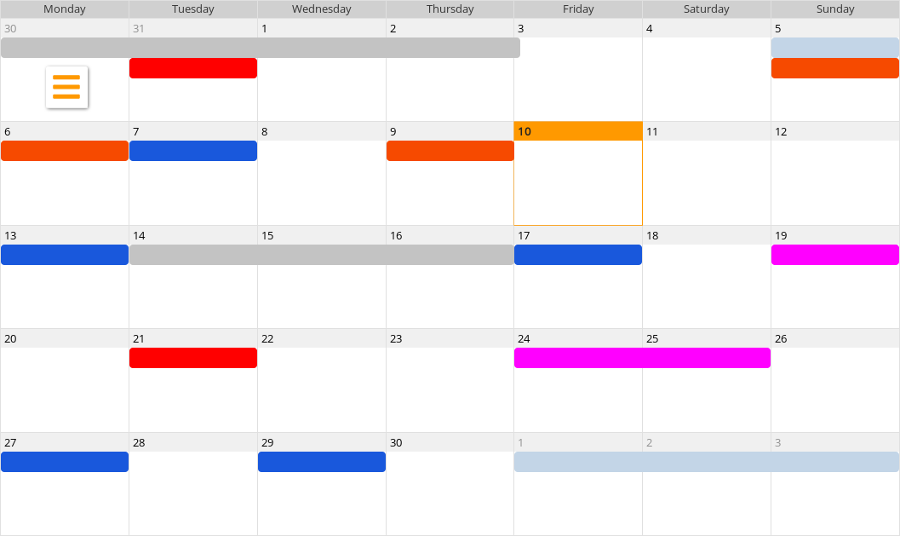
空いているスペースをクリックして新しいイベントを追加します。イベントの名前はお客様に表示されます。
顧客が自由に予約を選択できる場合、イベントを追加するとこれらの時間帯が予約のためにブロックされます。これを使用して、休日中の時間帯を無効にすることができます。
事前定義された時間帯を使用している場合、カレンダーにイベントを追加できます。お客様はそれらをクリックして予約を行うことができます。
次のページ: ゲストブック